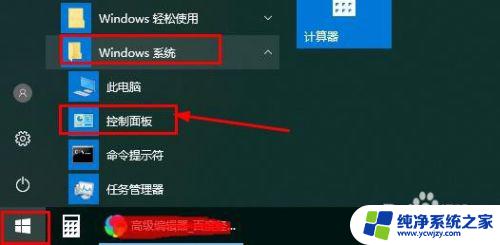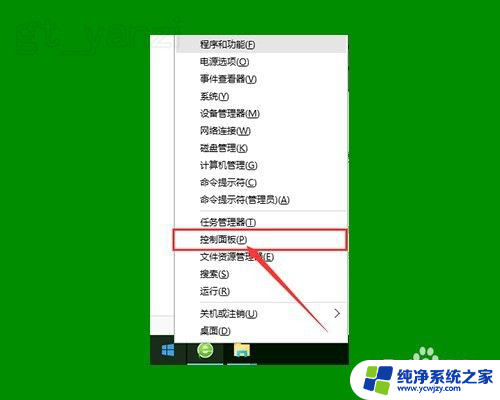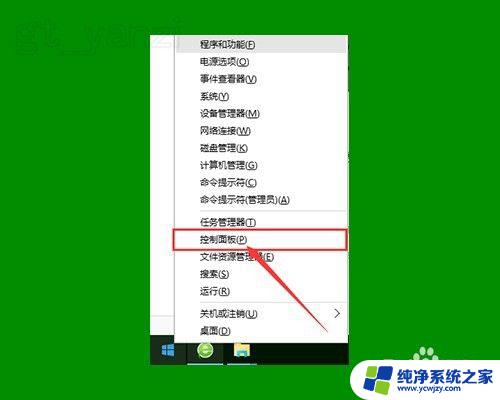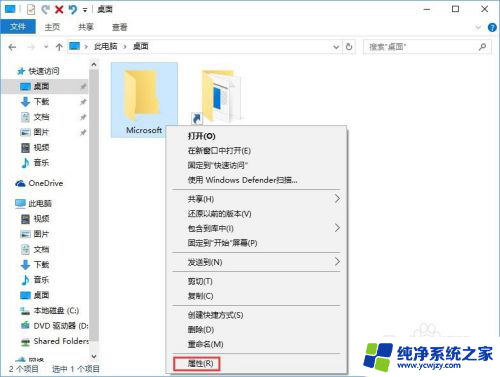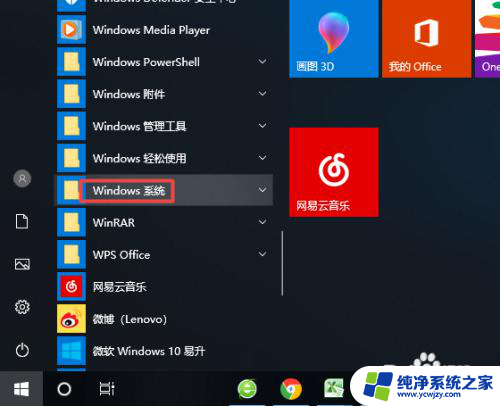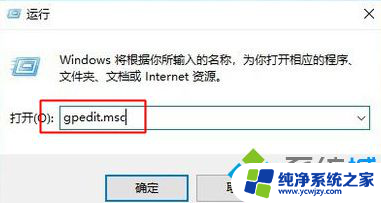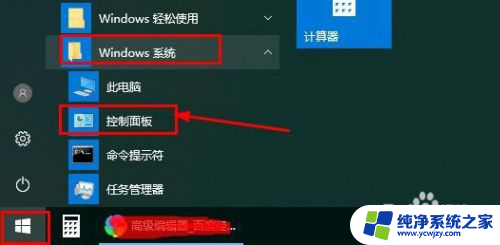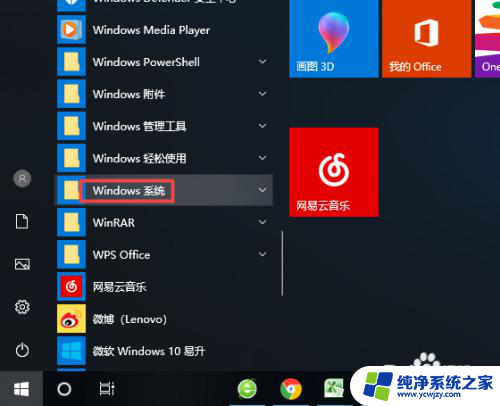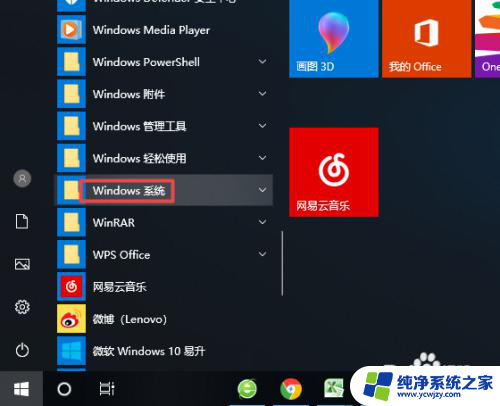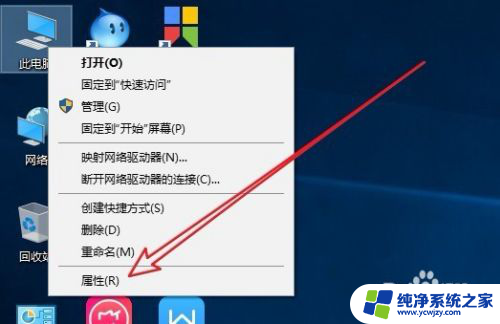电脑图标上的盾牌怎么去掉 w10桌面图标盾牌去除方法
更新时间:2023-10-17 09:59:57作者:xiaoliu
电脑图标上的盾牌怎么去掉,在Windows 10操作系统中,我们经常会注意到桌面上一些图标上出现了一个小盾牌的标志,这个盾牌图标实际上代表了该程序或文件受到了管理员权限的保护,以确保系统的安全性。有时候我们可能希望移除这个盾牌图标,以简化桌面的视觉效果或避免误操作。有没有办法去掉这个盾牌图标呢?下面我们将介绍一些简单的方法来帮助您实现这一目标。
操作方法:
1.先打开电脑,点击开始。点开windows系统。点击控制面板。
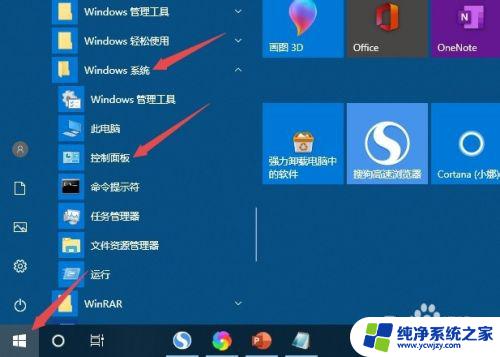
2.然后点击系统和安全。
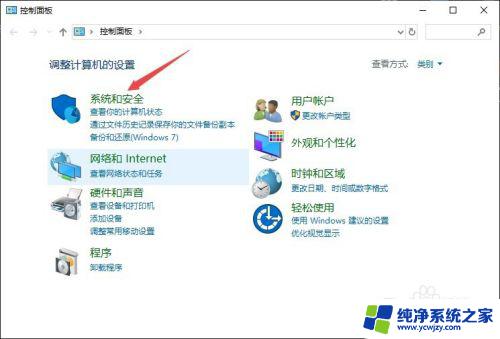
3.之后点击更改用户账户控制设置。
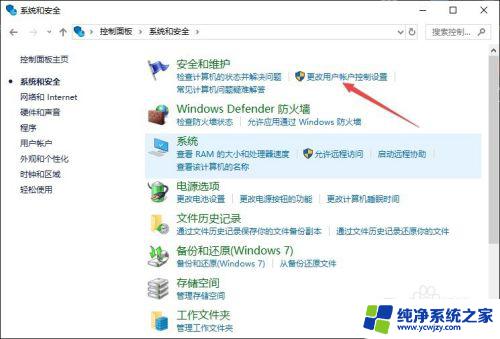
4.然后将左边的滑动按钮向下滑动到最下方。
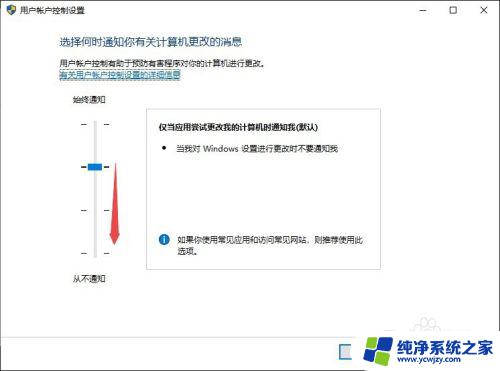
5.之后,点击确定即可。这样图标上的盾牌就会没有了。
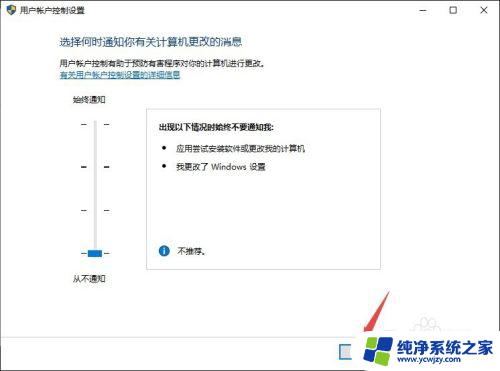
6.总结:
1、点击开始。点开windows系统。点击控制面板。
2、点击系统和安全。
3、点击更改用户账户控制设置。
4、将左边的滑动按钮向下滑动到最下方。
5、点击确定即可。这样图标上的盾牌就会没有了。
以上是关于如何去除电脑图标上的盾牌的全部内容,如果您也遇到了相同的问题,可以按照小编提供的方法来解决。